Beállítás ArchiCAD 17 (19), hogy a rajzokon Kuznyecova kemence és
Átmenet a ArchiCAD ArchiCAD 5 és 17 (19)
Miért 17? Valóban, Igor csak akkor működik, 5-ös verzió.
A válaszom az, hogy az idő nem állt meg, és előbb vagy utóbb, ahelyett, hogy az idősebb generáció és az új generáció jön az átmenet az egyik generációról a másikra megtörténhet, hogy az idősebb generáció programok nem működnek egy olyan környezetben, egy új generációs operációs rendszer. Nem tagadom, hogy Igor ötödik arhikad natív, és minden elért eredményeit, amelyet csak ez a verzió, de ezek a fejlesztések még, de nekem ez a változat bizonyult túl kényelmetlen képest 17m arhikad. Ezért a folyamat tanulmányozása arhikad 17. megpróbáltam olyan közel a beállításokat, hogy használták az első öt, és ugyanabban az időben, hogy kihasználják az összes modern kényelmi, a 17. változat létrehozásához az adatbázis fejlesztések!
1. Elérjük panel 3D-megjelenítés.
Menj a menüben: Ablak -> Display Team -> 3D-megjelenítés
2. Állítsa be a mértékegységet.
A arhikad 5 cm használtunk, de én inkább számolni mindent milliméterben használata mellett milliméter eltűnünk káros vessző, ami paramétereken belül, ahol a méret, például egy fél tégla.
Tehát: menj a menü „Options” -> „Projekt Beállítások” -> „egységek” és tegye milliméter. Alapértelmezett milliméter már, de jobb, hogy ellenőrizze, mivel A 16m arhikad ha nem tévedek voltak centiméter.
View -> Rács és szerkesztése sík (vagy a fordítás: Rács beállítások) -> Rács és a háttér.
A tervezési rács vízszintes és függőleges távolság beállítása 130, 1. lépés marad.
A kiegészítő rács állított mezők nullák.
Azokon a területeken, séta rács vízszintes és függőleges térköz beállítása 32.5.

A jelenlegi skála 100% -nak nagyítási szinten 01:15 (A skála lehet változtatni szerint a kényelem és a mérete a monitor vagy a rajz méretétől, valamint a szint növelése, amit jelenleg 1:10 és nagyon kényelmes).
4. Állítsa be a magasságát az egyes szinteket.
Ez tette egyszerűen. A választás Navigator minden emeleten, majd az alján a Navigator, kattintson a Beállítások gombra. Megjelenik egy ablak a beállításokkal történet, amely meghatározza a magassága az egyes szinteket. A mi esetünkben ez 70mm.

5. lépéshez emeletek között.
Azt létre kifejezetten ezt hóbort, mint után az ötödik arhikad kényelmetlen kétszer kell kattintani jobb a Navigátor panelen válassza ki a kívánt szintet, de hasznos lenne, ha meg kell ugrani az 1. sor a 20. vagy a 30., és ha kell váltani szomszédos emeleten, a kapcsoló nagyon egyszerű: nyomja meg a Ctrl + nyíl gombot felfelé vagy lefelé.
6. méretének beállításához szabványos tégla átfedés eszköz.
Mi az előnye ennek az eszköznek, mint a fal eszköz?
Tehát létre, amint az az alábbi képen:
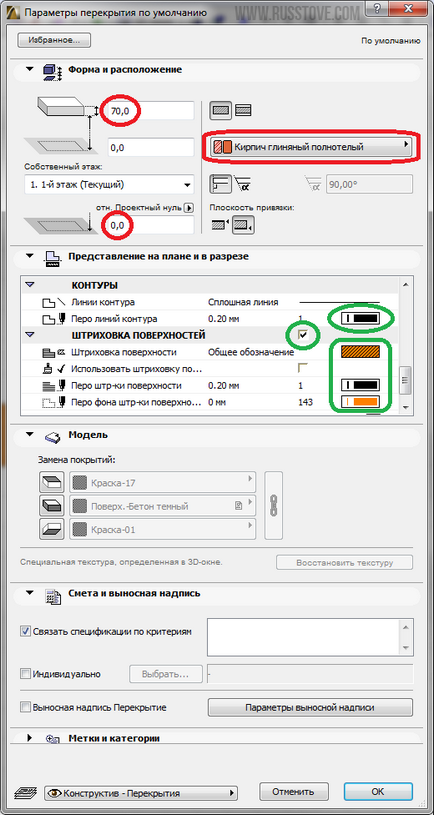
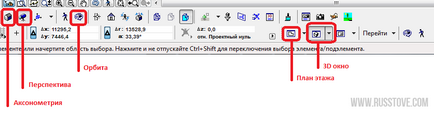
8. Ahhoz, hogy épít egy ingyenes rajz vagy negyedek a rács válassza a kurzor a kép (az egér bal sejtek segítségével kiválaszthatja, hogy az egyik a 3-as helyzetben beállítások.):

9. jeleníti kontúrja minden tégla és elrejti az árnyék a tárgy a 3D-ablakban.
Megjelenik minden tégla a 3D-ablakban, menjen a menü:
View -> 3D-View Options -> Beállítások 3D-kép ...
A megjelenő ablakban tegye a képen látható. A többi paraméter, ha más, szintén ugyanaz:
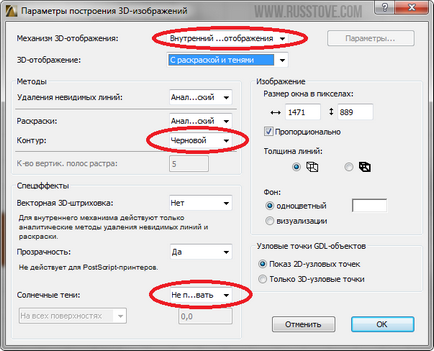
10. Állítsa be a szín és árnyékolás a további munkához.
Annak érdekében, hogy ne feltalálni a szín, akkor használja a szabványos paletta különböző típusú tégla.
a) alaprajzon árnyékolás - szín -
* Feleslegesen. színes idomtéglákbői elefántcsont színű és fehér üreges tégla egy kicsit más, akkor adtam a fehér tégla színű hidegebb. Az alaprajzon ezek különböző árnyékolási és 3D-ablak színkülönbség kell szemlélni.
11. Annak érdekében, hogy a könyvtár a IV Kuznetsova. másolja a tartalmát a könyvtár tartalmazó mappát arhikad, van itt: C: \ Program Files \ Graphisoft \ ArchiCAD 17 \ ArchiCAD 17 könyvtár
hanem az, hogy minden elem látható a listán, és megvolt a megfelelő színt, a könyvtár kell rajzolni, amit meg is tettem.
View -> Elements 3D-formában -> 3D-szakasz
Vagy egy billentyűkombináció a Ctrl + Y (latin elrendezés)
Ahhoz, hogy hozzon létre egy részén átlósan bármilyen szögben a választás, ki kell választania a menüből:
View -> Elements 3D-formában -> Plane 3D-keresztmetszeteket -> Create egy külön rész sík
Ezek után már csak felhívni a gépet.
Távolítsuk el a repülőgépek lehet ugyanaz a menü:
View -> Elements 3D-formában -> Plane 3D-keresztmetszeteket -> Delete all szakaszok a sík
Mindezen ellenőrzések ismételt kedvéért az eszköztárban:
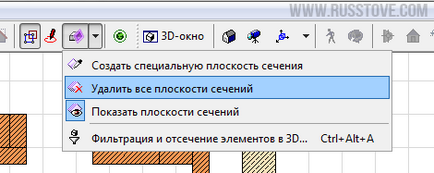
View -> elemeket a 3D-View -> Szűrés és nyírás elemek 3D-s ...
vagy billentyűkombináció a Ctrl + Alt + A (latin elrendezés), és megjelenítheti a padlót.
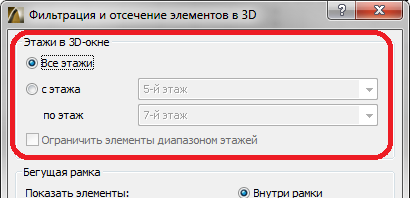
15. Annak érdekében, hogy ne ismételje meg a fenti beállítások minden egyes indításakor arhikad. Ez lehet egy időben, hogy megmentse egy üres projekt sablon minden beállítás megtörtént, és a sablon, hogy új rajzok, vagy töltse le a kész sablon erre a linkre: töltse le a sablont.
16. Kapcsolja be a képessége, hogy másolni objektumok más alkalmazásokba.
17. méretének beállításához standard téglafal az eszköz (ha korábban még nem használta ezt a szerszámot, azt javasoljuk, hogy kihagyja ezt a tételt, majd az eszköz átfedés. Ez az elem azoknak, akik nehezen tudják újra tanulni és hozzá vannak szokva, hogy dolgozik a szerszám fal, de én akkor is javasoljuk, hogy tanulni Overlap eszköz, amely sokkal kényelmesebb, mint fal intrument, ld. 6.).
Válassza ki a Fal eszköz, és válassza ki az eszköz lehetőségei, az alábbiak szerint:
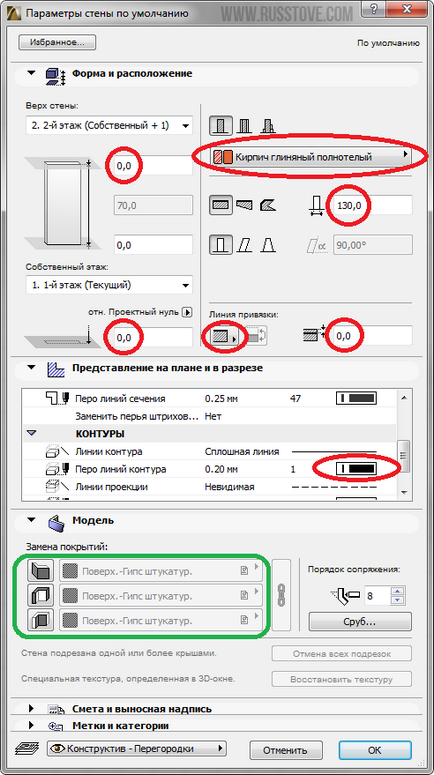
Zöld észrevettem egy olyan terület, ahol beállíthatja az egyes színek a szín, ami megjelenik a 3D-ablak, azaz Ezek a színek megjelenítését lehet beállítani az alaprajzon. Ez akkor hasznos, ha meg kell tervezni, például fehér részeket, és a 3D-s ablak már festett.
Tisztázni egy kicsit magasságának meghatározásakor a fal arhikad 17. Nem kell, hogy meghatározza a magassága egy tégla 70mm a padlóhoz képest, mert Ebben a magasságban már rámutatott a padlón paramétereket és beállításokat, így a falak, akkor adja meg a nulla helyzetben a felső és az alsó tartományban.
18. A kijelző minden szerszám téglafal az alaprajzon.
Válassza a Nézet menü -> Output beállítások a képernyőn -> Hide pár falak és gerendák
19. Vegye ki a kijelző vastag széleit az útmutató nyíl a sejtfal.
Ehhez válassza a Nézet menü -> Output beállítások a képernyőn -> Vonal a falak és gerendák horgonyt.
20. Mégsem avtoskleivaniya tégla, amikor a tégla érintkezésben van hosszabbítva a hossza egy másik tégla.
A probléma Észrevettem arhikad 16. és a Fal eszköz, de ha van egy hasonló probléma, akkor megy a Beállítások menüt, és tiltsa Avtoperesechenie.
Amikor csatlakozik tégla fal eszközt, egy olyan vegyület, az átló 3D-ablakban. E probléma megoldása érdekében, azt javasoljuk, inkább használja a Fal eszköz Overlap eszköz!
A fő előnye az ArchiCAD 17 tekintetében ArchiCAD 5:
1. Ne eltűnnek rajz nettó törlésekor tárgyakat az alaprajzon, és nem kell frissíteni az ablakon, egy rács.
2. A tárgy (pl tégla) most könnyebb azonosítani és arhikad 5 volt a cél, egy adott helyen, vagy hogy egy különleges elosztása.
3. Képzeld könyvtár elemeit.
4. Nem kell megtalálni, és hozzá a szükséges könyvtárak mappába minden bekapcsoláskor arhikad.
5. Az egyszerűség kedvéért, akkor kapcsolja be a átlátszóságát a földszinten és az új padló könnyebb lesz tervezni alapján alacsonyabb.
6. Megfelelő és láthatóvá 3D-s modellek egy koordináta-rendszerben. Az a tény, hogy egy ilyen objektum 3 a könyvtárból, „kemence felépítése” a arhikad 5 (tégla félkör), van egy vízszintes elrendezéshez, tanultam azt arhikad 16, ami azt jelenti, hogy ez a cél nem lesz párhuzamos a többi elem a kemence. A arhikad 5 kicsi, de nagyon fontos hiányosságokat nehéz észrevenni.
7. Ha túl lusta, hogy keresse meg a mappát, amelyben legutoljára dolgozott, majd arhikad 17 indításkor automatikusan figyelmezteti, hogy nyissa meg az egyik utolsó öt minták közül lehet választani.
8. Könnyű offset projekt típusú az alaprajzon és 3D-ablakban.
9. arhikad 5 pontban eltűnt néhány tégla arhikad 17 ilyen probléma is megtalálható, de sokkal ritkábban, és annak eltávolítását csak meg kell mozgatni egy kis vágás skála.
Cons. Furcsa, de ezek is rendelkezésre állnak:
1. verziótól kezdődően 17 arhikad már nem támogatja a 32 bites Windows. (
2. Szükség van egy erős számítógép
Megjegyzés: A kijelző különböző arhikad az ingatlan tégla, vegye figyelembe az alábbiakat:
- Samott M-150 / M-200 (valós méret: 250h120h65; mérete arhikad 17: 260h130h70; tömeg: 3,4 kg);
- Tűzálló SB-5 (Tényleges méret: 230h114h65; mérete arhikad 17: 240h124h70; tömeg: 3,4 kg);
- Leschadka SB-6 (Tényleges méret: 230h114h40; tömeg: 2,1 kg);
- Tűzálló SB-8 (Tényleges méret: 250h124h65; tömeg: 4,0 kg);
- Tűzhely Tűzálló 94 (Tényleges méret: 460h230h75; mérete arhikad 17: 455h227.5h70, súlya: 16,7 kg);